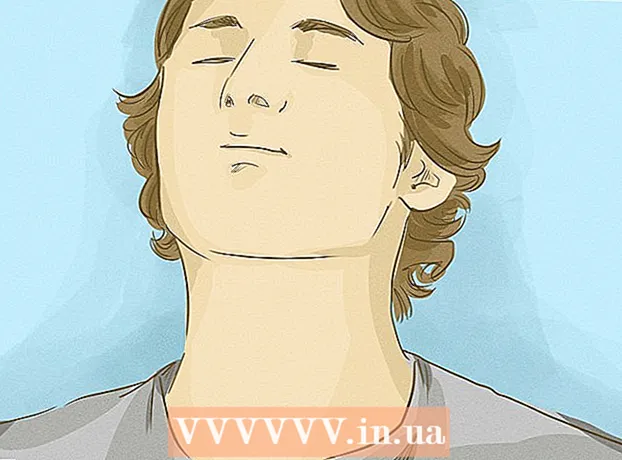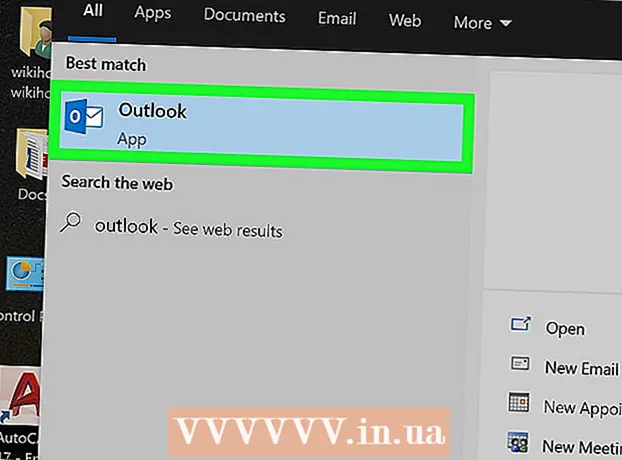Autors:
Laura McKinney
Radīšanas Datums:
7 Aprīlis 2021
Atjaunināšanas Datums:
1 Jūlijs 2024

Saturs
Šis wikiHow raksts māca, kā padarīt savus kontus, mobilās ierīces, ugunsmūrus, datorus un tīklu drošus.
Soļi
1. metode no 4: aizsargājiet savu kontu
- Ģenerējiet sarežģītas paroles. Parolēs, kas tiek izmantotas, lai piekļūtu jūsu kontiem lietotnēs vai vietnēs, vajadzētu būt vairākiem cipariem, sajaukt mazos un lielos burtus, un tajās jābūt īpaši grūti uzmināmām rakstzīmēm.
- Nelietojiet vienu un to pašu paroli vairāk nekā vienai vietnei vai kontam. Tas palīdz samazināt kaitējumu jums, ja hakeris saņem kādu no jūsu parolēm.
- Izmantojiet paroļu pārvaldnieku. Paroļu pārvaldnieks glabā un automātiski aizpilda informāciju par jums daudzās dažādās vietnēs, ļaujot jums izveidot unikālas un sarežģītas paroles katrai lapai, neuztraucoties par paroļu rakstīšanu. importēt daudzas reizes. Lai gan ir acīmredzams, ka parole jāaizsargā arī jums pašam, paroļu pārvaldnieks padarīs jūsu ierīci drošāku.
- Daži no populārākajiem trešo pušu paroļu pārvaldniekiem ir "Dashlane 4", "LastPass 4.0 Premium", "Sticky Password Premium" un "LogMeOnce Ultimate".
- Lielākajai daļai pārlūkprogrammu ir iebūvēts paroļu pārvaldnieks paroļu glabāšanai un šifrēšanai.

Neatklājiet paroli. Šis padoms var likties acīmredzams, taču ir vērts atkārtot: Izņemot dažus skolas pakalpojumus, jums nevajadzētu ne uzlikt paroli, bet vietnes administratoram sniegt paroli, lai viņi varētu piekļūt. Jūsu konts.- Šī loģika attiecas arī uz cilvēkiem informācijas tehnoloģiju nozarē, kas pārstāv Microsoft vai Apple.
- Tāpat neizpaudiet citiem planšetdatora vai tālruņa paroli vai PIN. Pat jūsu draugi var nejauši izspļaut paroli.
- Ja kāda iemesla dēļ jums ir jāpiešķir sava parole kādam citam, jums ir jāmaina parole, tiklīdz tas ir izdarīts ar jūsu kontu.

Bieži mainiet paroli. Papildus paroļu slepenībai ir ieteicams vismaz reizi sešos mēnešos nomainīt paroles vairākos kontos un ierīcēs.- Pārliecinieties, ka neizmantojat vienu un to pašu paroli divreiz (piemēram, jūsu Facebook parolei jāatšķiras no bankas konta ...).
- Mainot paroli, tā pilnībā jāmaina. Nomainiet burtu tikai ar citu.
- Izmantojiet divu faktoru autentifikāciju. Lai izmantotu šo metodi, pēc lietotājvārda un paroles ievadīšanas jums jāievada kods, kas jums nosūtīts ar īsziņu vai citu pakalpojumu, lai piekļūtu savam kontam. Tādējādi hakeriem ir grūtāk nozagt jūsu informāciju, pat ja viņi jau zina jūsu paroli.
- Lielākajā daļā lielāko vietņu, tostarp populārajos sociālajos tīklos, ir iebūvēta divu faktoru autentifikācija. Pārbaudiet konta iestatījumus, lai uzzinātu, kā iespējot šo funkciju.
- Jūsu Google kontam ir atļauts iestatīt divfaktoru autentifikāciju.
- Dažas no populārākajām lietotnēm īsziņu saņemšanai ir Google Authenticator un Microsoft Authenticator.
- Uzmanīgi izlasiet konfidencialitātes politiku. Jebkuram uzņēmumam, kuram pieder jūsu informācija, ir jābūt konfidencialitātes politikai, norādot, kā viņi to izmantos un cik lielā mērā tā tiks kopīgota ar citiem.
- Daudziem cilvēkiem ir paradums noklikšķināt uz konfidencialitātes politikas jā, pat to neizlasot. Ja jums šķiet, ka uzmanīgi lasāt mazliet nogurdinoši, jums vajadzētu vismaz noslaukt, lai vienā mirklī redzētu, kā tiks izmantoti jūsu dati.
- Ja nepiekrītat kādam konfidencialitātes politikas noteikumam vai nejūtaties ērti, jums, iespējams, būs jāpārdomā informācijas kopīgošana ar šo uzņēmumu.

Pēc to izmantošanas izrakstieties no saviem kontiem. Nepietiek tikai ar pārlūkprogrammas loga aizvēršanu, tāpēc noteikti noklikšķiniet uz sava konta nosaukuma (vai pieskarieties tam) un atlasiet Izlogoties (vai Izrakstīties), lai manuāli atteiktos no sava konta un noņemtu pieteikšanās informāciju no vietnes.
Noteikti ievadiet paroli oficiālajā vietnē. Tur ir daudz pikšķerēšanas veidu, piemēram, ļaunprātīga vietne, kas izliekas par sava sociālā tīkla pieteikšanās lapu vai bankas kontu - tas ir viens no vienkāršākajiem veidiem, kā uzlauzt savu kontu. Viens no veidiem, kā pamanīt viltotu lapu, ir aplūkot lapas URL: ja tā ļoti līdzinās uzticamas vietnes URL (taču tam nav) (piemēram, tiek parādīta “Faecbook”, nevis “Facebook”), tā ir lapa. viltus.- Piemēram: jums jāievada Twitter pieteikšanās informācija tikai oficiālajā Twitter lapā. Nedariet to citā vietnē, kurā tiek lūgta jūsu pieteikšanās informācija, lai kopīgotu ziņu vai tamlīdzīgi.
- Izņēmums ir gadījums, kad universitāte savā mājas lapā izmanto esošu pakalpojumu (piemēram, Gmail).
2. metode no 4: nostipriniet tālruni
- Bieži mainiet tālruņa paroli. Pirmais solis cīņā pret sliktajiem puišiem, mēģinot redzēt vai nozagt jūsu datus, ir iestatīt paroles, kuras ir grūti uzminēt, un bieži tās mainīt.
- Katru reizi noteikti nomainiet uz pavisam jaunu paroli - nemainiet tikai paroles numuru.
- Lielākajā daļā tālruņu jūs varat iestatīt "sarežģītas" vai "uzlabotas" paroles, lai papildus parastajām ciparu rakstzīmēm iekļautu arī burtus un rakstzīmes.
- Ja iespējams, izmantojiet Touch ID. Lai gan jums joprojām var būt jāiestata parole tālruņa bloķēšanas ekrānam, ieteicams izmantot Touch ID jebkurā atbalstītajā ierīcē, lai maksātu par daudziem citiem pieejamajiem pakalpojumiem un lietām.
- Kā vienmēr, vienmēr ir nepieciešams samazināt paroļu ierakstīšanas laiku jebkurā platformā.
- Pārlūkojiet, izmantojot drošu tīmekļa lietotni. Lai gan trešo pušu pārlūkprogrammas, piemēram, Tor vai Dolphin, var šķist pievilcīgas, Google Chrome vai Safari konta sinhronizēšana ar tālruni un datoru ļauj ietaupīt paroles atkārtoti un tās saglabāt. aizsargājiet ierīci no nedrošām vietnēm.

Nekavējoties atjauniniet aprīkojumu un programmatūru. Tiklīdz kaut kam ir pieejams atjauninājums, sākot no tālruņa Facebook lietotnes līdz visai operētājsistēmai, jums tas jāatjaunina pēc iespējas ātrāk.- Daudzi atjauninājumi ir labojumi, kas palīdz novērst nepilnības un novērst drošības problēmas.Bez savlaicīgas programmatūras atjaunināšanas var izmantot aparatūras vājās vietas un kļūt par uzbrukuma mērķiem.
- Izmantojiet funkcijas priekšrocības, kas automātiski lejupielādē visus atjauninājumus, ja tie ir pieejami. Jūs izvairīsities no daudz nepatikšanām.
Uzlādējiet tālruni uzticamos USB portos. Tas ietver USB portu datorā un automašīnā (ja pieejams). Publiskās USB porti, piemēram, tie, kurus redzat kafejnīcās, var atklāt jūsu informāciju.
- Šī iemesla dēļ ceļojuma laikā līdzi jāņem barošanas savienotājs un USB kabelis.
- Izvairieties no tālruņa ieslodzījuma (vai sakņu) vai ar netradicionālu lietotņu izmantošanu. Gan iPhonev, gan Android ir drošības slāņi, kurus var salauzt, jailbreakējot vai sakņojot ierīci, taču, šādi rīkojoties, tālrunis kļūs neaizsargātāks pret uzbrukumiem un infekcijām, kas iepriekš nebija iespējams. Līdzīgi lietojumprogrammas lejupielāde no nezināma avota (to dēvē arī par lietojumprogrammas “sānu ielādi”) ievērojami palielina inficēšanās risku ar ļaunprātīgu programmatūru.
- Android tālruņiem ir iebūvēts drošības rīks, kas neļauj lejupielādēt lietotnes no nezināmiem avotiem. Ja izvēlaties atspējot šo funkciju (cilnē Drošība Iestatījumos), pirms turpināt lejupielādi, jums rūpīgi jāpārbauda tīmekļa lapa, kurā ir lejupielādējamā lietojumprogramma.
3. metode no 4: Drošiniet datoru
- Cietā diska šifrēšana. Ja jūsu cietais disks ir šifrēts, hakeris nevarēs nolasīt tajā saglabātos datus, pat ja viņš saņems piekļuvi jūsu cietajam diskam. Lai gan esat veicis daudzas darbības, lai nepieļautu piekļuvi, šifrēšana ir vēl viena metode, kas palīdz aizsargāt jūsu informāciju.
- Priekš Mac FileVault ir Mac šifrēšanas funkcija. Šo funkciju varat iespējot, noklikšķinot uz Apple ikonas Mac ekrāna augšējā kreisajā stūrī Sistēmas preferences, noklikšķiniet uz ikonas Drošība un privātums, noklikšķiniet uz cilnes FileVaultun pēc tam noklikšķiniet Ieslēdziet FileVault. Iespējams, vispirms būs jānoklikšķina uz bloķēšanas ikonas, pēc tam ierakstiet Mac administratora konta paroli.
- Priekš Windows - BitLocker ir noklusējuma Windows šifrēšanas funkcija. Lai iespējotu šo funkciju, vienkārši meklēšanas lodziņā ierakstiet "bitlocker", noklikšķiniet uz opcijas "Bitlocker diska šifrēšana" un pēc tam noklikšķiniet uz Ieslēdziet BitLocker. Atcerieties, ka Windows 10 mājas lietotājiem nebūs piekļuves BitLocker bez atjaunināšanas uz Windows 10 Pro.
- Instalējiet atjauninājumu, tiklīdz tas kļūst pieejams. Papildus veiktspējas uzlabojumiem, sistēmas atjauninājumi bieži uzlabo arī drošību.
- Regulāri dublējiet datus. Neatkarīgi no tā, cik labs ir drošības slānis, joprojām ir iespējams, ka jūsu dati tiek pakļauti. Iemesls varētu būt uzlauzts vai vienkārši kļūda datorā. Datu dublēšana palīdz nodrošināt, ka neko nezaudējat.
- Ir dažādi mākoņpakalpojumi, kurus varat izmantot datu dublēšanai. Pirms to izmantošanas vēlreiz pārbaudiet šo pakalpojumu drošību. Kaut arī jūs varētu kārdināt vispieejamākais pakalpojums, jūs joprojām vēlaties pārliecināties, vai jūsu dati tiek droši glabāti.
- Datu dublēšanai varat izmantot arī šifrētu ārējo cieto disku. Iestatiet sava datora dublēšanu automātiski katru dienu, kad parasti nelietojat datoru.
- Neklikšķiniet uz aizdomīgām saitēm un neatbildiet uz dīvainiem e-pastiem. Ja saņemat dīvainu e-pastu vai e-pastu no sūtītāja, kuru nezināt, uzskatiet to par ļauna puiša uzlaušanu. Izvairieties no klikšķināšanas uz jebkādām saitēm vai personas informācijas sniegšanas sūtītājam.
- Atcerieties, ka pietiek ar atbildi tikai uz e-pastu, lai paziņotu sūtītājam, ka jūsu e-pasta adrese ir derīga un tiek lietota. Kaut arī jūs domājat atbildēt sarkasmā, jums jāzina, ka tas ļaundarim sniedz informāciju, kas nepieciešama jūsu konta uzlaušanai.
- Instalējiet vai aktivizējiet ugunsmūri. Gan Windows, gan Mac datoros ir ugunsmūri (ugunsmūri), kas palīdz novērst hakeriem piekļuvi jūsu datoram. Tomēr lielākajā daļā datoru ugunsmūris pēc noklusējuma nav ieslēgts.
- Atveriet sava datora drošības iestatījumus un dodieties uz "ugunsmūra" iestatījumiem. Pārliecinieties, vai ugunsmūris ir ieslēgts un bloķē ārējos savienojumus.
- Ja izmantojat bezvadu, maršrutētājam jābūt arī ugunsmūrim.
- Atļaut programmaparatūras paroli. Ja jūsu datorā ir pieejama šī opcija, lūdziet lietotāju ievadīt paroli pirms pārstartēšanas no diska vai ieiešanas viena lietotāja režīmā. Hakeri parasti nevar iegūt programmaparatūras paroli, ja vien viņiem jau nav piekļuves jūsu datoram. Tomēr jums jābūt ļoti uzmanīgam, lai neaizmirstu vai nezaudētu paroli, jo to ir grūti atgūt. Programmaparatūras paroles ģenerēšana ir šāda:
- Ieslēgts Mac Restartējiet Mac un pēc tam turiet nospiestu taustiņu ⌘ Komanda un R kad ierīce tiek palaista. Klikšķis Komunālie pakalpojumi, klikšķis Programmaparatūras paroles utilīta, klikšķis Ieslēdziet programmaparatūras paroli, pēc tam izveidojiet paroli.
- Ieslēgts Windows Pārstartējiet datoru un turiet BIOS taustiņu (parasti Esc, F1, F2, F8, F10vai Del), kad dators tiek palaists. Izmantojiet bulttaustiņus, lai izvēlētos paroles opciju, pēc tam ierakstiet vajadzīgo paroli.
- Izslēdziet attālo piekļuvi. Lai gan dažreiz jums ir jāpiekļūst savam datoram attālināti vai jāļauj kādam to darīt (piemēram, kad nepieciešams tehniskais atbalsts), ieteicams to izslēgt, vienkārši ieslēgt. katru reizi, kad tas ir nepieciešams.
- Attālās piekļuves atļaušana nozīmē "atstāt durvis atvērtas", tādējādi hakeriem ir viegli ielauzties jūsu datorā un nozagt jūsu datus.
- Instalējiet datorā pretvīrusu programmatūru. Antivīrusu programmatūra spēj noteikt un noņemt potenciāli kaitīgas programmas un failus pēc lejupielādes. Windows Defender ir laba programmatūra datoru lietotājiem, un tā ir iepriekš instalēta datoros, kuros darbojas sistēma Windows 10. Ja izmantojat Mac, AVG vai McAfee programmatūra var kļūt par “ stabila ”aizsardzība, Gatekeeper noklusējuma drošības komplekta atbalsts.
- Jums arī jāpārliecinās, ka datora ugunsmūra programma un Bluetooth funkcija ļauj uzticamiem savienojumiem piekļūt tikai jūsu datoram.
4. metode no 4: nodrošiniet tīkla drošību
Izmantojiet drošus bezvadu tīklus. Parasti drošajos tīklos pirms savienojuma izveidošanas būs jāievada parole. Dažās vietās (piemēram, lidostā vai kafejnīcā) ir atļauts lūgt paroli pēc tam, kad esat kaut ko iegādājies.
- Ja bezvadu tīkls nav aizsargāts, dators jums to paziņos pirms savienojuma izveides. Dažās operētājsistēmās blakus tīkla nosaukumam pat tiek parādīta izsaukuma zīme.
- Ja jums ir nepieciešams izmantot internetu, bet jums nav piekļuves drošam tīklam, nākamajā reizē, kad piesakāties drošajā tīklā, jums ir jāmaina parole.
- Ja jums mājās ir bezvadu tīkls, pārliecinieties, ka tīkls vienmēr ir drošs un šifrēts. Atcerieties, ka, atstājot noklusējumu, bezvadu maršrutētājs parasti nav drošs - tas jādara pats.
Lejupielādējiet programmas tikai no uzticamām vietnēm. Tas jāpatur prātā arī, apmeklējot vietnes, izmantojot nedrošu savienojumu. Ja URL kreisajā pusē un URL daļas “www” priekšā neredzat bloķēšanas ikonu un “HTTPS”, labāk, ja iespējams, vispār izvairieties no vietnes apmeklēšanas (vai arī lejupielādes). .
- Iemācieties atpazīt viltotas vietnes. Papildus tam, lai izvairītos no vietnēm, kurās nav “HTTPS” un bloķēšanas ikonas blakus URL, jums vēlreiz jāpārbauda vietnes URL, pirms tajā ievadāt paroli. Dažas vietnes mēģina nozagt pieteikšanās informāciju, izkrāpjot vietni (sauktu arī par “pikšķerēšanu”). Šīs lapas varat identificēt, pamanot, vai ir papildu rakstzīmes (vai to trūkst), domuzīmes starp vārdiem vai lieki simboli.
- Piemērs: viltus Facebook lapas URL var būt faceboook.com.
- Vietnes, kurās ir domuzīmes starp vārdiem (vārds starp "www" un ".com"), bieži nav uzticamas.
- Neizmantojiet failu koplietošanas pakalpojumus. Parasti failu koplietošana ne tikai pārkāpj intelektuālā īpašuma likumus, bet failu koplietošanas vietnes dažreiz var būt arī hakeru daļa. Jūs domājat, ka lejupielādējat nesen veiktu dziesmu vai jaunu filmu, taču fails faktiski ir slēpts vīruss vai ļaunprātīga programmatūra.
- Daudzi faili ir veidoti vienā viltībā, lai vīrusi vai ļaunprātīga programmatūra tajos būtu paslēpti, lai tos neatklātu vīrusu skenēšanas programmatūra. Vīruss nekaitēs jūsu sistēmai, ja vien nemēģināsiet atvērt failu.
- Iepērcieties tikai drošās vietnēs. Nekad neievadiet konta vai kredītkartes informāciju lapā, kuras tīmekļa vietnes adreses "www" priekšā nav "https: //". Burts "s" nodrošina vietnes drošību. Lapas bez šī teksta netiks šifrēti vai aizsargāti jūsu dati.
- Neatklājiet personisko informāciju sociālajos tīklos. Jūs domājat, ka kopīgojat tikai ar draugiem, taču, atklājot pārāk daudz informācijas par sevi un savu dzīvi sociālajos medijos, jūs varat kļūt neaizsargāti pret hakeru uzbrukumiem. Jums vajadzētu kopīgot savu personisko informāciju tieši ar kādu, kurš vēlas uzzināt, nevis publiski ievietot to sociālajos tīklos. reklāma
Padoms
- Internetā ir daudz ugunsmūri, bezmaksas un apmaksāta pretvīrusu programmatūra.
- Pārliecinieties, ka jūsu parole nav tāda pati kā jūsu lietotājvārds vai e-pasts.
Brīdinājums
- Diemžēl vienīgais veids, kā jūs nekad netiekat uzlauzts, ir pilnīgi attālināts no tehnoloģijām.